前言:
因为dotnet在发布站点后,然后再上传服务时,会因为各种的网速问题,导致站点瞬间挂掉!那么通过一键部署,先在测试站点测试好的文件,复制到正式站点上的一个缓冲区,进行预热配置,之后再本机进行文件替换,速度是相当的快,最终把影响降到最低。
所用到的插件:
文件复制插件,从master复制到slave:【Copy Data To Workspace Plugin】:https://wiki.jenkins-ci.org/display/JENKINS/Copy+Data+To+Workspace+Plugin
注意:此插件很久没有更新,一次只能是一个目录!
前提:
必须有两台服务器,且已经配置了slave的节点,参考:(Windows)http://www.cnblogs.com/EasonJim/p/6054436.html
实现思路:
1、在测试环境应该模拟和生成环境的配置和编译版本保持是Release状态,且功能已经满足预期发布需求。
2、通过文件复制插件,复制测试环境上的部署文件到生成环境上的jenkins工作空间。
3、通过批处理处理不需要覆盖的文件或者临时要修改的配置等。
4、利用rar备份生成环境上即将要覆盖的文件,注意命名上遵循一定规律:日期-项目-文件夹-{BuildID}.bak.rar。
5、利用批处理进行从生成环境的jenkins工作空间上把文件复制到站点上,常用命令:xcopy。
具体的实现步骤:
1、在jenkins上安装【Copy Data To Workspace Plugin】文件复制插件:
【系统管理】->【管理插件】->点击【可选插件】->搜索框输入【Copy Data To Workspace Plugin】
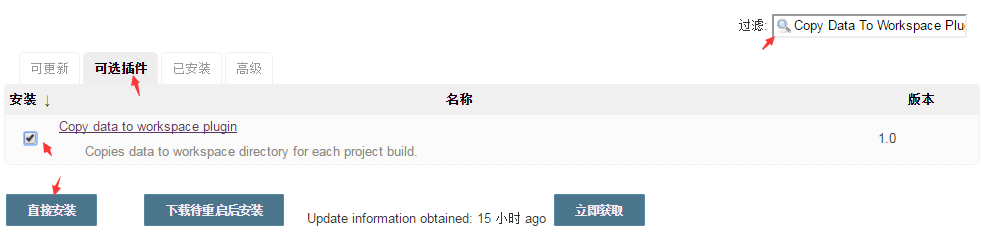
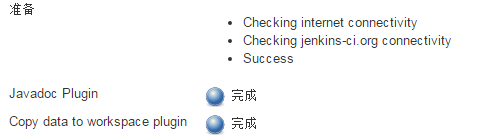
2、新建工程,把上面实现思路配置进去:
新建项目,注意:这里要选择【构建一个自由风格的软件】,不然复制文件插件无法复制!

如果你出现了“Waiting for next available executor”,那么有可能是你选择成了【构建一个多配置项目】
进入项目详情页面,填写备注等信息,注意页面上的选择
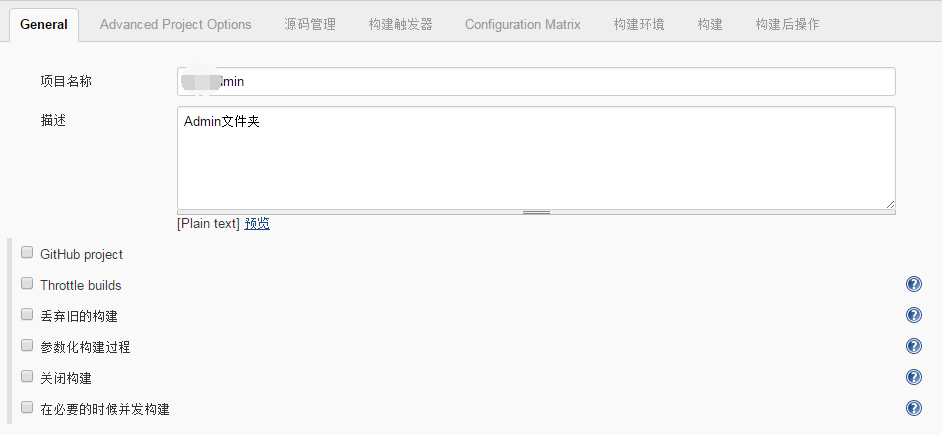
关联这个项目这能运行在这个节点上,这里的节点的选择是通过新建节点时输入的标签名称,注意页面上的选择
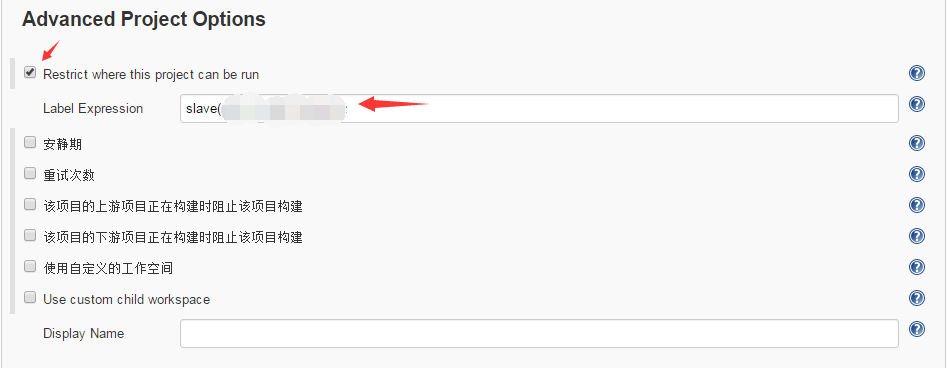
选中复制文件插件,并指定要从master复制的文件夹,注意页面上的选择
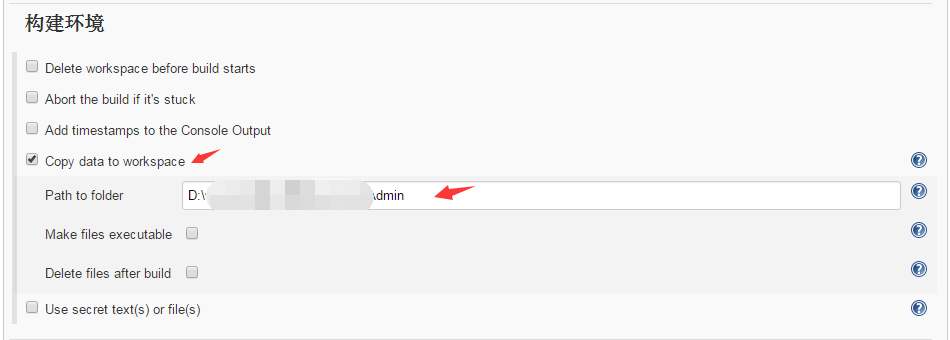
添加批处理进行slave的文件夹备份,注意页面上的选择
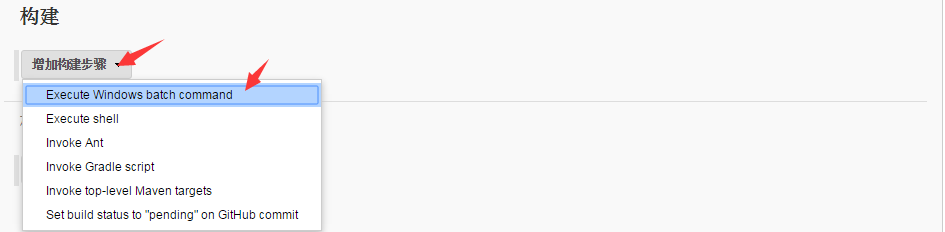
填写备份的配处理,这里我用了RAR的压缩命令,所以如果要用RAR的时候,确保机器上已经安装。且,备份后的文件我写的比较有规律:
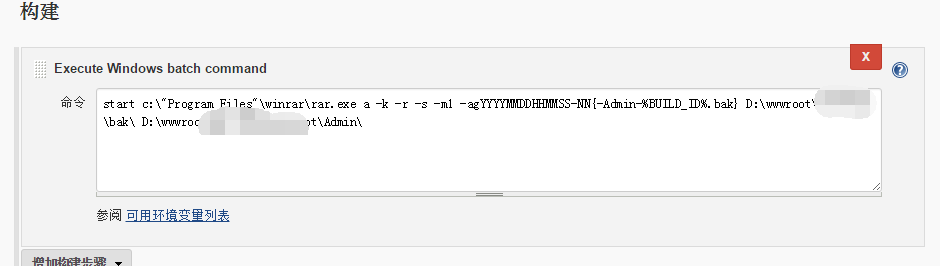
命令:
start c:"Program Files"winrar
ar.exe a -k -r -s -m1 -agYYYYMMDDHHMMSS-NN{-Admin-%BUILD_ID%.bak} {要备份到的文件夹} {要备份的文件夹}
再增加一个批处理,进行刚在master复制到slave的工作空间的文件用xcopy命令覆盖slave上的站点Admin文件夹

这里使用xcopy命令进行复制
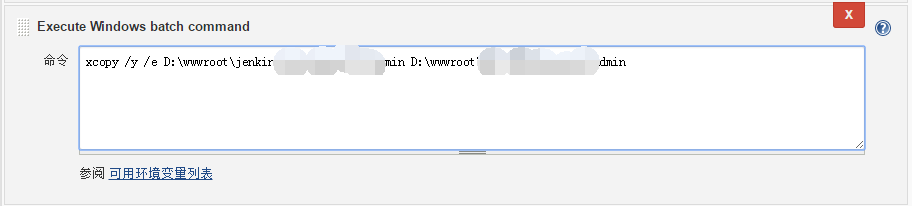
命令:
xcopy /y /e /r {slave工作空间上的项目文件夹} {要复制到替换的文件夹}
最后【Save】,可以测试是否成功了。
注意:如果中途没有截图的选项,一般默认不选择,其实也可能根据需要进行选择。
如果想要在构建完之后,观察是否成功复制等信息,可以点【增加构建后操作步骤】来增加配置邮件的发送等操作。
后话:
有一键部署,那么肯定就有一键回滚,可以参考:http://www.cnblogs.com/EasonJim/p/5945266.html
最后是部署环境拓扑图和流程:http://www.cnblogs.com/EasonJim/p/6007669.html